MacBooks en andere Apple-producten hebben een hoger prijskaartje in vergelijking met zijn concurrenten. Daarom is het logisch om de vraag te stellen: "Hoe lang gaan MacBooks mee”? Op deze manier weet u of u geld uitgeeft dat op de lange termijn de moeite waard zal zijn.
Als je het antwoord wilt weten op hoe lang MacBook meegaat, dan ben je hier aan het juiste adres. We zullen het hebben over de levensduur van verschillende soorten Mac-computers. Daarnaast geven we je tips om de levensduur van je toestel te verlengen.
Deel #1: Hoe lang gaan MacBooks mee? Is mijn apparaat verouderd?Deel #2: Wanneer is het nodig om mijn MacBook of Mac-computer te vervangen?Deel #3: Moet je je MacBook repareren of een nieuw apparaat kopen?Deel #4: Tekenen dat u uw MacBook of Mac-computer moet vervangenDeel #5: Hoe u de levensduur van uw macOS-computer kunt verlengenSamenvatting
Deel #1: Hoe lang gaan MacBooks mee? Is mijn apparaat verouderd?
Hoe lang gaan MacBooks ongeveer mee? Een goede vuistregel is dat MacBooks doorgaans ongeveer 5 tot 7 jaar meegaan. Als je nadenkt over hoe lang je de levensduur van je MacBook wilt verlengen, denk dan op de lange termijn. Op basis van een door het bedrijf gemaakte ondersteuning op uw besturingssysteem gaat het zo'n acht tot tien jaar mee.
Na die tijd kan Apple de software niet meer upgraden. Als je dus goed voor je macOS-computer hebt gezorgd, wil je deze misschien na 8 tot 10 jaar vervangen.
Afgezien van het feit dat het besturingssysteem verouderd is, moet u nadenken over de hardware van uw macOS-computer. Zijn hun onderdelen nog beschikbaar voor mijn MacBook of Mac-computer voor het geval deze in de toekomst beschadigd raakt? Wat reserveonderdelen betreft, levert Apple doorgaans na 7 jaar geen reserveonderdelen voor verouderde computers. Soms duurt het maar 5 jaar voordat Apple stopt met het maken van onderdelen voor je computer.
Macs worden als verouderd beschouwd als ze ongeveer 7 jaar zijn uitgebracht of verkocht. Als de Mac-computer al verouderd is, zal het moeilijk zijn om nieuwe updates voor het besturingssysteem te vinden en zelfs onmogelijk om reserveonderdelen te vinden. Als zodanig wilt u misschien uw MacBook tussen 5 en 7 jaar gebruik vervangen.

Deel #2: Wanneer is het nodig om mijn MacBook of Mac-computer te vervangen?
Je weet al hoe lang MacBooks ongeveer meegaan. Nu zijn er enkele andere tekenen die u vertellen dat het tijd is om uw Mac te vervangen, omdat deze niet meer nuttig zal zijn. Sommigen van hen omvatten het volgende:
- Het Apple-bedrijf biedt geen ondersteuning of updates voor de nieuwste versie van de software.
- De applicaties die je op je computer gebruikt, ondersteunen de versie van het besturingssysteem niet meer.
- De Mac-computer is super traag dat u geen basistaken kunt uitvoeren, zelfs niet als u enkele van zijn componenten, zoals het RAM-geheugen, bijwerkt.
- De computer is beschadigd en het is te duur om de onderdelen te vervangen.
- De Mac-computer presteert niet zoals verwacht. Je hebt er alles aan gedaan om het te laten werken, maar je kunt er geen basistaken meer op uitvoeren.

Mac-computer wordt nog steeds ondersteund door OS-updates
Apple werkt meestal op de laatste drie versies van het besturingssysteem van Macs. Ze zorgen ervoor dat deze laatste drie updates beveiligingsupdates, bugfixes en andere dingen bevatten die gebruikers beschermen tegen kwetsbaarheid.
Op het moment van schrijven kunnen we gerust zeggen dat de volgende macOS-computerversies nog steeds worden ondersteund door Apple:
- macOS Catalina.
- macOS Big Sur.
- macOS Monterey.
Als uw computer echter niet op deze drie versies van macOS draait, moet u voorzichtig zijn. Als u macOS Mojave en de eerdere versie van het besturingssysteem gebruikt, kunt u problemen ondervinden bij het verkrijgen van nieuwe updates van Apple.
Bovendien zullen besturingssystemen die te oud zijn, moeite hebben met het vinden van apps die op hun systemen kunnen worden uitgevoerd. Er kunnen bijvoorbeeld problemen zijn bij het synchroniseren van uw bestanden met andere Apple-apparaten. Het kan moeilijk zijn om apps te vinden die nog steeds uw besturingssysteemversie ondersteunen.
Mac-computers worden niet meer ondersteund
Apple heeft het ondersteuningsproces voltooid macOS Mojave. Dit betekent dat sommige Mac-computers geen ondersteuning meer krijgen van het bedrijf. Meestal zijn dit Mac Pro's uit 2010 of 2012 en iMacs uit die van het jaar 2009. Alle andere Mac-computers, inclusief MacBooks uit vroegere tijden, worden niet meer ondersteund.
Deel #3: Moet je je MacBook repareren of een nieuw apparaat kopen?
Zoals eerder vermeld, heb je het antwoord op hoe lang MacBooks normaal meegaan. Als uw Mac al als verouderd of vintage wordt beschouwd, zult u moeite hebben om reserveonderdelen voor uw computer te krijgen. Als zodanig moet u uw computer mogelijk vervangen door een nieuw apparaat.
Verouderde Macs worden ook niet door de meeste programma's ondersteund, daarom wilt u misschien een nieuwe kopen, omdat u het zelfs voor de basistaken moeilijk zult hebben om deze te gebruiken.
U denkt misschien ook aan het upgraden van uw macOS-computer. In dit geval wordt het aanbevolen als uw computer nog nieuw is en hem gewoon een prestatieverbetering wil geven. Als uw Mac echter al verouderd is, moet u een nieuw apparaat kopen.
Als uw apparaat dit ondersteunt, kunt u het bijwerken naar een recenter besturingssysteem. U kunt ook het RAM-geheugen bijwerken en SSD-opslag. Afgezien daarvan kunt u tools implementeren om u te helpen uw computer te optimaliseren zodat deze sneller presteert (hierover later meer).
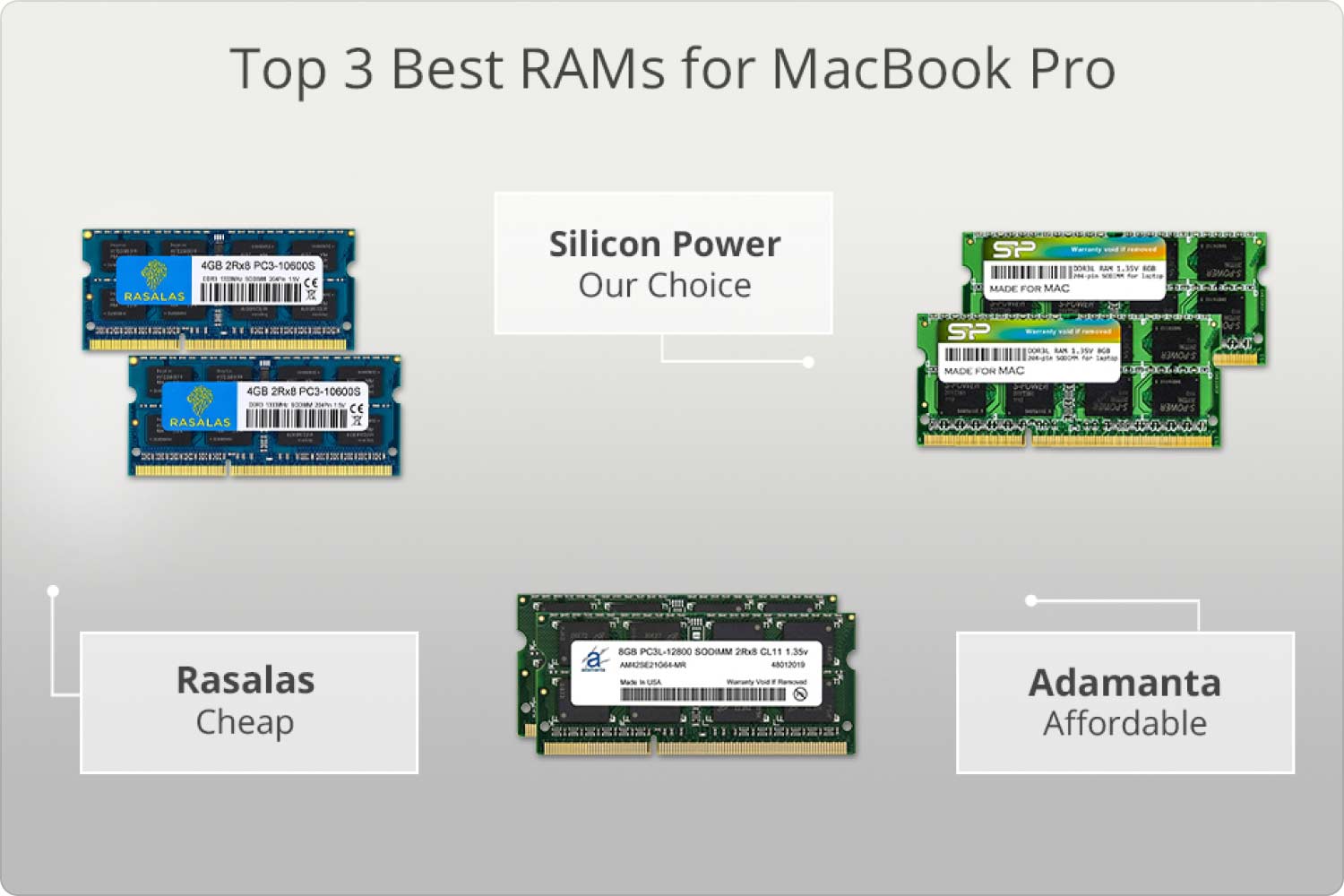
Deel #4: Tekenen dat u uw MacBook of Mac-computer moet vervangen
Dus, nadat je het antwoord hebt geweten op de vraag hoe lang MacBooks meegaan, laten we het hebben over de belangrijkste tekenen die je vertellen dat het tijd is om je macOS-computer te vervangen. Er zijn verschillende tekens die u erover vertellen. Bekijk ze hieronder.
Teken # 1: u kunt de nieuwste macOS-versie niet uitvoeren
Een van de tekenen dat u uw macOS-computer moet vervangen, is dat deze niet in staat is om de nieuwste macOS-versie uit te voeren. Doorgaans brengt Apple elk jaar rond september of oktober nieuwe versies van het besturingssysteem uit. Dit betekent dat als u de nieuwste macOS-versie niet kunt uitvoeren, u in de problemen zit. Uw MacBook of Mac-computer is nu verouderd. Zoals eerder vermeld, ondersteunt Apple doorgaans de laatste drie versies van het besturingssysteem.
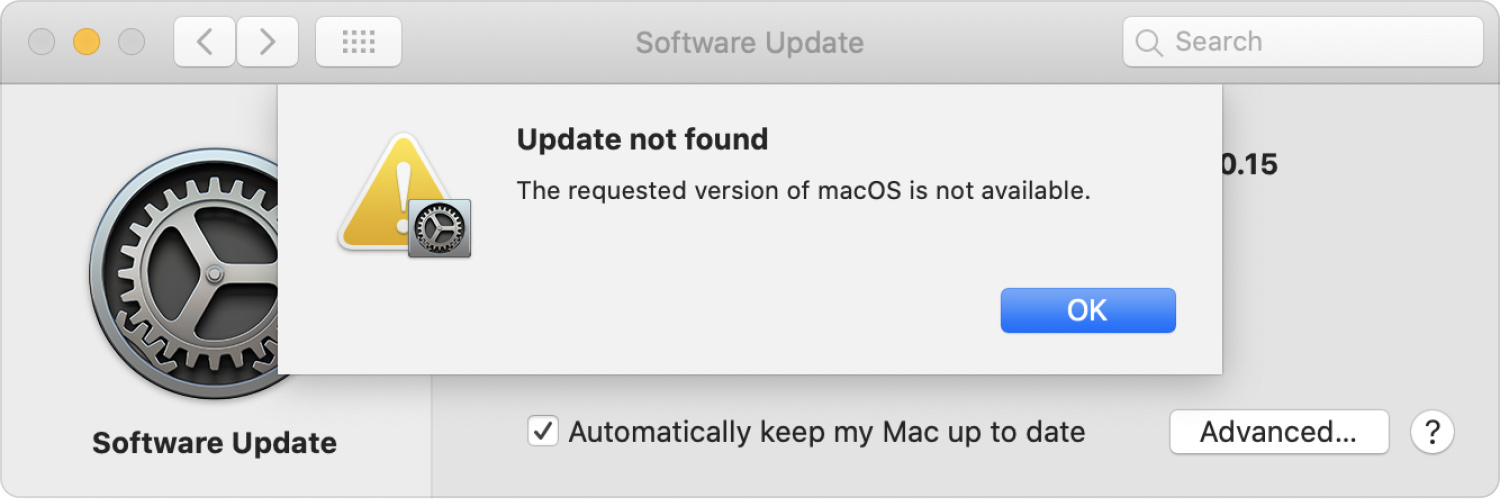
Signaal #2: Je hebt altijd ruimte tekort
Een ander teken is dat uw macOS-computer altijd onvoldoende ruimte heeft. Naarmate apps worden geüpgraded, hebben ze doorgaans meer ruimte op uw computer nodig. Als je dus snel door je opslagruimte heen komt, is het misschien de hoogste tijd om een nieuwe computer te kopen. Soms is het beter om een nieuw apparaat te kopen dan om je SSD te upgraden. Als uw machine te oud is, wilt u deze misschien vervangen om nieuwere versies van het besturingssysteem en nieuwere versies van toepassingen te ondersteunen.

Signaal #3: Je hebt een trage computer
Als je macOS-computer niet snel genoeg is, komt dat omdat hij de nieuwere versie van de apps die je gebruikt niet kan bijhouden. Het kan daardoor achterhaald zijn. De opslagruimte is niet het enige waar je op moet letten. U kunt ook de CPU en het RAM van uw computer controleren. Ze moeten voldoende worden bijgewerkt om ervoor te zorgen dat de apps er probleemloos op kunnen worden uitgevoerd.
Teken # 4: grote schade
Als u een groot deel van uw macOS-computer moet vervangen, wilt u misschien in plaats daarvan een nieuwe kopen, vooral als de reserveonderdelen te duur zijn. Als u de computer heeft laten vallen of de interne structuur heeft beschadigd, is ingrijpende reparatie noodzakelijk, wat niet noodzakelijkerwijs de beste keuze is.
Dus als het scherm ook beschadigd is, zal dat grote schade zijn en erg kostbaar. De reparatiekosten moeten te hoog zijn om te overwegen een nieuw apparaat te kopen. U moet er dus voor zorgen dat u uw computer niet fysiek beschadigt, zodat u geen nieuwe hoeft te kopen.
Signaal #5: Je hebt echt een nieuwe Mac nodig
Als je macOS-computer te oud is, heb je misschien echt een nieuwe nodig. Als u bijvoorbeeld een krachtige computer nodig heeft om te coderen, moet u mogelijk een nieuwe computer kopen om u te helpen de klus te klaren. Veranderende carrières, naar een nieuwe universiteit gaan en andere belangrijke levenssituaties kunnen vragen om een nieuwe macOS-computer. Als de timing goed is, koop dan gewoon de computer die u nodig heeft voor de doeleinden waarvoor deze bedoeld is.
Deel #5: Hoe u de levensduur van uw macOS-computer kunt verlengen
Nu weten we het hoe lang gaan MacBooks mee, kunnen we iets doen? Er zijn verschillende methoden die u kunt implementeren om de levensduur van uw macOS-computer of uw MacBook te verlengen. Deze vind je hieronder:
Methode # 1: gebruik een beschermhoes
Ongelukken kunnen op een bepaald moment gebeuren. Daarom is het verstandig om een beschermhoes of tas voor je macOS-computer te kopen. U kunt het beste een stevige hoes gebruiken om uw apparaat maximaal te beschermen. Of u kunt een tas gebruiken die gewatteerd is.
Veel bedrijven produceren en verkopen hoesjes voor verschillende modellen macOS-computers. Kies er een die past bij het formaat van je computer, zodat hij niet beweegt als je op straat loopt of rent. Zorg ervoor dat het ook opvulling heeft.
Methode #2: sluit de laptop niet altijd op het stopcontact aan
Aangezien de meeste MacBooks ingebouwde batterijen bevatten, moet u voor dit belangrijke onderdeel van de computer zorgen. Daarom moet u voorkomen dat u uw computer elke keer dat u hem gebruikt op het stopcontact aansluit.
Gebruik bij het gebruik van de computer eerst de levensduur van de batterij. Zodra het zich in het 20%-niveau bevindt, kunt u het in het stopcontact steken. Zorg er bovendien voor dat u uw batterijniveau niet op 0% zet, aangezien het moeilijk zal zijn om de batterij van uw computer op te laden.
Methode #3: automatiseer software- en app-updates
Apple heeft doorgaans updates voor de nieuwste versies van het besturingssysteem. Zorg ervoor dat u het updateproces van uw besturingssysteem automatiseert om ervoor te zorgen dat u niet kwetsbaar bent voor bugs en cybercriminelen. Bovendien moet u de apps die u gebruikt altijd updaten om dezelfde redenen.
Methode # 4: maak uw macOS-computer regelmatig schoon
We bedoelen niet spetteren met water. Probeer een stofzuiger te gebruiken om de externe onderdelen van uw computer schoon te maken om er zeker van te zijn dat er vuil op zit. Bovendien moet u ervoor zorgen dat de computer zich niet op warme locaties bevindt om oververhitting en krimpen van onderdelen te voorkomen. Als u zich in een hete regio van de wereld bevindt, wilt u de computer misschien in een ruimte met airconditioning gebruiken om ervoor te zorgen dat deze niet oververhit raakt. Vergeet daarnaast niet de laptop uit te zetten wanneer je hem niet gebruikt.
Methode #5: gebruik een optimalisatietool
Er zijn veel optimalisatietools die u zullen helpen de levensduur van uw macOS-computer te verlengen en deze op zijn best te laten werken. Een van de beste tools voor opschonen en optimaliseren is TechyCub Mac Cleaner.
Mac Cleaner
Scan uw Mac snel en verwijder gemakkelijk ongewenste bestanden.
Controleer de primaire status van uw Mac, inclusief schijfgebruik, CPU-status, geheugengebruik, enz.
Maak je Mac sneller met simpele klikken.
Download gratis
TechyCub Mac Cleaner kan u helpen uw Mac te optimaliseren en op te schonen. Het stelt klanten in staat om eenvoudige klikken uit te voeren die dat wel doen hun MacBook of iMac versnellen en opslagruimte vrijmaken op hun Mac. Verwijder ongebruikte bestanden van uw Mac, vooral die in de categorie "Overig", om ervoor te zorgen dat deze optimaal blijft werken.
Om deze reden, TechyCub Mac Cleaner is vereist. Het is een op opschonen gericht hulpmiddel dat is ontworpen om gebruikers te helpen bij het verwijderen van zinloze bestanden en applicaties, zodat hun Mac meer opslagruimte heeft.
Wat maakt TechyCub Mac Cleaner waard om te kopen?
- Uw Mac heeft bijna geen schijfruimte meer, vooral als u de waarschuwing "Uw schijf is bijna vol" krijgt.
- Hoewel je geen ervaring hebt en het moeilijk vindt om je Mac zelf schoon te maken, kun je leren hoe je het probleem kunt oplossen.
- Hoewel u weet hoe u uw Mac handmatig moet opschonen, is dit niet nodig.
- U wilt vergelijkbare of dubbele bestanden of foto's op uw Mac vinden.
TechyCub Mac Cleaner helpt een behoorlijke hoeveelheid schijfruimte te besparen door systeemrommel te verwijderen, nutteloze dingen zoals oude iOS-back-ups en grote en oude bestanden te vinden en te verwijderen, dubbele of vergelijkbare foto's te lokaliseren, onnodige apps en hun overblijfselen te verwijderen, enz.
Deze gadget is vooraf geïnstalleerd met bescherming. We kiezen alleen bestanden die veilig kunnen worden verwijderd. Echter, TechyCub Mac Cleaner versnelt eigenlijk je Mac. Het verbetert je Mac door verouderde ongewenste bestanden te verwijderen.
Hieronder volgen de stappen om te gebruiken TechyCub Mac-reiniger:
Stap 1: Na het downloaden van het installatieprogramma van de officiële website van de tool, gebruikt u dit pakket om de software op uw Mac-machine te installeren. Nadat het programma op uw computer is geïnstalleerd, hoeft u alleen maar te starten TechyCub Mac-reiniger.
Stap 2: Aan de linkerkant zijn er verschillende modules die kunnen worden gebruikt om de prestaties van uw macOS-machine te optimaliseren en op te schonen. Rommel opruimer zal onze selectie zijn voor informatieve doeleinden.
Stap 3: Druk vervolgens op de SCAN knop. Met behulp van het programma kunt u onnodige systeembestanden lokaliseren en verwijderen.

Stap 4: Selecteer de gegevens die u wilt verwijderen. U mag ook klikken Alles selecteren om alle waardeloze informatie te selecteren uit de lijst die verschijnt. Selecteer CLEAN van de interface daarna.

Stap # 5: Uw macOS-computer is pas volledig opgeschoond als de software de zin "Opgeschoond Voltooid".
Mensen Lees ook Handleiding uit 2023 over hoe te repareren wanneer MacBook vastloopt op inlogscherm Gids voor 2023: Hoe te repareren MacBook Air gaat niet aan?
Samenvatting
De beste tool die u kunt gebruiken om uw computer sneller en effectiever te maken, is TechyCub Mac Cleaner, een optimalisatieprogramma voor Mac dat is ontworpen om ervoor te zorgen dat u voldoende opslagruimte heeft. Voorlopig hoef je je geen zorgen te maken hoe lang gaan MacBooks mee. Met slechts een paar korte muisklikken kunt u het gebruiken om de ongewenste bestanden op uw computer te lokaliseren en ze te verwijderen, waardoor uw MacBook volledig wordt vernieuwd.
